
パソ困掲示板
|
| パソコン困りごと相談は皆さんの力でトラブルを解決するサイトです。
無料/会員登録不要。中古パソコン活用も勧めています。まずは[]から | |
|
| | | | | | | | | |
XPログ | | | | | | | | |
| |
hardの検索結果
| 517242 | Re:ノートパソコンが3Dスキャナーを認識できない | kousoua | 2021/08/16-12:50 |
記事番号517170へのコメント
Kikuchi(初)さんは No.517170「ノートパソコンが3Dスキャナーを認識できない」で書きました。
新しいハードドライブにしても古いハードドライブにしても、コンピュータに接続す
ると、外付けhddがデバイスに表示しているが、コンピュータに表示しないと報告し
た人が大勢います。
コンピュータは外付けhddを表示しない原因は何ですか?
電源不足
ドライブレターの欠如
古いドライバ
ファイルシステムの問題
パーティションの問題
デッドUSBポート
...
Windows 10に検出されない外付けhddを認識させる方法がたくさんあります
(Windows 7で外付けhddを表示しない問題を修正する方法と同じです)。
方法1:USBポートを変更する
1.外付けhddがコンピュータによって検出されない最も直接的な理由は、USBポート
の破損です。この外付けhddを別のUSBポートまたは別のコンピュータに接続してみ
てください。問題が解決した場合、原因はUSBポートでしょう。USBポートを修理し
てください。
2.また、USBポートの電源が足りないと、USBドライブがWindows 10に表示されない
問題が発生する可能性もあります。この場合、USBハブを使用しないでください。外
付けhddに十分な電力を供給できないためです。
方法2:ディスクの管理で外付けhddを確認する
Windows10エクスプローラに表示されない外付けhddはディスクの管理に表示される
かもしれません。
Windows + Xキーを押す。
ポップアップメニューから「ディスクの管理」オプションをクリックします。
ドライブが表示されない原因は何ですか?
外付けhdd未割り当て
初期化されていない外付けhdd
外付けhddオフライン
ドライブレターなし
次のケースによって解決策も異なります。
ケース1:新しいボリュームを作成します。
未割り当てスペースを右クリックします。
「新しいシンプルボリューム」を選択します。
新しいシンプルボリュームウィザードの「ようこそ」ウィンドウで「次へ」ボタン
をクリックします。
ボリュームサイズを指定して、「次へ」をクリックします。
ドライブ文字またはパスの割り当てを終了して、「次へ」をクリックします。
フォーマットパーティションを終了してから、「次へ」をクリックします。
新しいシンプルボリュームウィザードの完了ウィンドウで「完了」ボタンをクリッ
クします。
操作が完了するのを待ちます。
https://www.partitionwizard.jp/disk-recovery/external-hard-drive-not-showing-up-recognized-014.html
|
| 517240 | Re:「ハードディスクの問題が検出されました」というエラーメッセージga | kousoua | 2021/08/16-11:41 |
記事番号516929へのコメント
kattooさんは No.516929「「ハードディスクの問題が検出されました」というエラーメッセージga」で書きました。
「ハードディスクの問題が検出されました」というメッセージが常に出てしまいました。Windows 10、Windows 8、Windows 7、またはWindows XPを実行している場合、このようなエラーメッセージが表示されるかもしれません。次のスクリーンショットのように、「データの損失を防ぐためにディスク上のファイルを直ちにバックアップしてから、コンピュータの製造元に連絡して、ディスクの修理または交換が必要かどうかを確認してください」と表示されます。
Windowsがハードディスクの問題を検出しました
まず、このエラーが何を意味するのかを知る必要があります。 一般に、このエラーは重要な警告を表示します。
結果:
ハードドライブが故障であり、いつかは壊れるかもしれません。
ディスクが壊れると、その上のプログラム、アプリケーション、ドキュメント、Excel、ファイル、写真、ビデオなどすべてのデータが失われるかもしれません。
Windowsのシステムファイルが破損し、オペレーティングシステムが起動できない可能性があります。
コンピュータがフリーズします。つまり、時間がかかり、ついには応答が停止します。
このエラーに遭遇したら、本当に迷惑で、慌てるようになるかもしれません。もっと厳重なのは、5〜10分ごとに継続的に警告します。そうなってしまったら、問題の原因と解決策を見つける必要があります。この記事では、そのエラーについて分析し、解決策を紹介します。 続いてお読みください。
Windows 10でハードディスクの問題が発生する原因
Windowsではハードディスクの問題が検出されると、その警告メッセージをオンラインで検索することは可能です。Googleの検索結果には、これに関するフォーラムや投稿が発見します。
本当の例を見てみましょう:
私は先週Windows 10の新しいPCを購入した。すべてが順調に行っていたようだが、
Windowsを起動する時は動作が重いと感じた。起動後は完全に正常であるようだ。
昨日、コンピュータが常にエラーメッセージを表示して、ハードディスクの問題を
検出し、情報の損失を防ぐためにファイルを直ちにバックアップするといった。
バックアップオプションを提供し、でないとまもなくもう一度私に聞いた。、どうすればよいのが分からない。私のハードドライブは500GBのシーゲイトBarracudasで、このPCに唯一のドライブ。良ければアドバイスしていただけないでしょうか。よろしくお願いします。
--- tomshardware
なぜその問題が発生しますか。 一般に、以下の4つの理由があります。
ウイルス攻撃
周知のように、強力なアンチウイルスソフトウェアがあっても、ウイルスはしばし
ばコンピュータを攻撃します。コンピュータが一旦ウイルスに感染すると、損害が
発生します。より深刻なことに、ウイルスはシステムに多少の損傷を及ぼします。
ときどきエラーを引き起こして、ディスクに問題があると示します。一般に、ウイ
ルスによる被害が主な原因です。
システムエラー
おそらく、断片化されたファイル、過剰なスタートアップエントリ、レジストリエ
ラーなど、いくつかのシステムエラーがあります。通常、これらのエラーはハード
ドライブに影響を与え、誤って重要なシステムファイルの削除、オペレーティング
システムのシャットダウン/破損、システムファイルの破損につながるかもしれま
せん。したがって、システムはハードディスクの問題を検出したことを伝え、重要
なデータをバックアップするように要求します。
ハードドライブ上に不良セクタがある
一部の物理的または論理的なエラーがハードドライブ上にあり、有害な不良セクタ
が発生しやすいです。それはディスクに保存されたデータに損傷を与えます。
Windows 10でハードディスクエラーが発生すると、ハードディスクの問題に関する
メッセージが表示されるかもしれません。
不適切な操作
たまに誤って行った不適切な操作は、前述のシステムファイルの破損や不良セクタ
の発生のように、オペレーティングシステムに重大な問題を引き起こすかもしれま
せん。
Windows 10でハードディスクの問題が発生する原因について説明しました。もっと
多くの人を助けるためにツイートしましょう。
Twitterでシェア
「ハードディスクの問題が検出されました」5つの修復方法
これから、「ハードディスクの問題が検出されました」の原因修復方法を説明します
。
方法1:バックアップのためにディスクをコピーする
Windowsでハードディスクの問題が検出されたら、重要なデータを安全な場所また
は別のハードドライブにバックアップすることが最も重要です。どうやってバック
アップしますか?ソフトウェア市場では、この作業を行うために使用できる多くの
種類のプログラムがあります。その中で、MiniTool Partition Wizard 無料版は、
パーティションやハードディスク全体をバックアップでき、試してみる価値があり
ます。無料のパーティションとディスク管理ソフトウェアとして、Windows XP /
Visat / 7/8/10を含む多くのオペレーティングシステムと互換性があり、お勧め
します。まずWindows 10でMiniTool Partition Wizard 無料版をダウンロードし、
そしてコンピュータにインストールしてバックアップを作成します。詳しい説明はこのリンクを参考してください。
https://www.partitionwizard.jp/partitionmagic/windows-detected-hard-disk-problem.html
|
| 516935 | SSD(MVNE)でOSをスムーズに起動させるには | おなあら | 2020/05/18-21:28 |
メーカー名:DELL デル
OS名:Windows10
パソコン名:OPTIPLEX 7020 MT
トラブル現象: F1ボタンを押さなくてもOSを起動させたい。
ハード関連:自作パーツ Parts
使用回線:光
--
お世話になります。
自分の知識では解決できませんので、皆様のお知恵をお借りしたく存じます。
DELL製パソコン「OPTIPLEX 7020 MT」に変換アダプタ(NVME PCIe SSD アダプター)を使用、下記サイトを参考にSSD(シリコンパワー製SP512GBP34A80M28)を起動させました。
(https://ameblo.jp/okadatk/entry-12459241851.html)
起動はするのですが、BIOS上でストレージを認識していないため、「Alert! Hard Dribe not found. To continue press F1 kye」と表示され、F1を押すとOSは起動します。
このような状態からF1を押さなくてもOSを起動させる方法はあるのでしょうか?
何卒皆様のご回答よろしくお願いいたします。
環境
パソコン OPTIPLEX 7020 MT
メモリ PC3-12800(DDR3-1600) W3U1600PS-8G 8GBX2
SSD シリコンパワー SP512GBP34A80M28
変換アダプター 6amLifestyle M.2 NVME PCIe SSD アダプター
ビデオカード オンボード
OS Windows 10 pro
|
欲しい情報は見つかりましたか?
見つからない場合は過去ログ入りしてしまった可能性も考えられます。
下記にキーワードを入力してみてください。見つかるかも知れません。
|
[管理人へメール]
[カスタマイズ]
[過去の記事]
[ホーム]
|
RSS RSS配信説明
お気に入り登録(IEのみ)

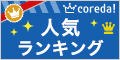 
|

